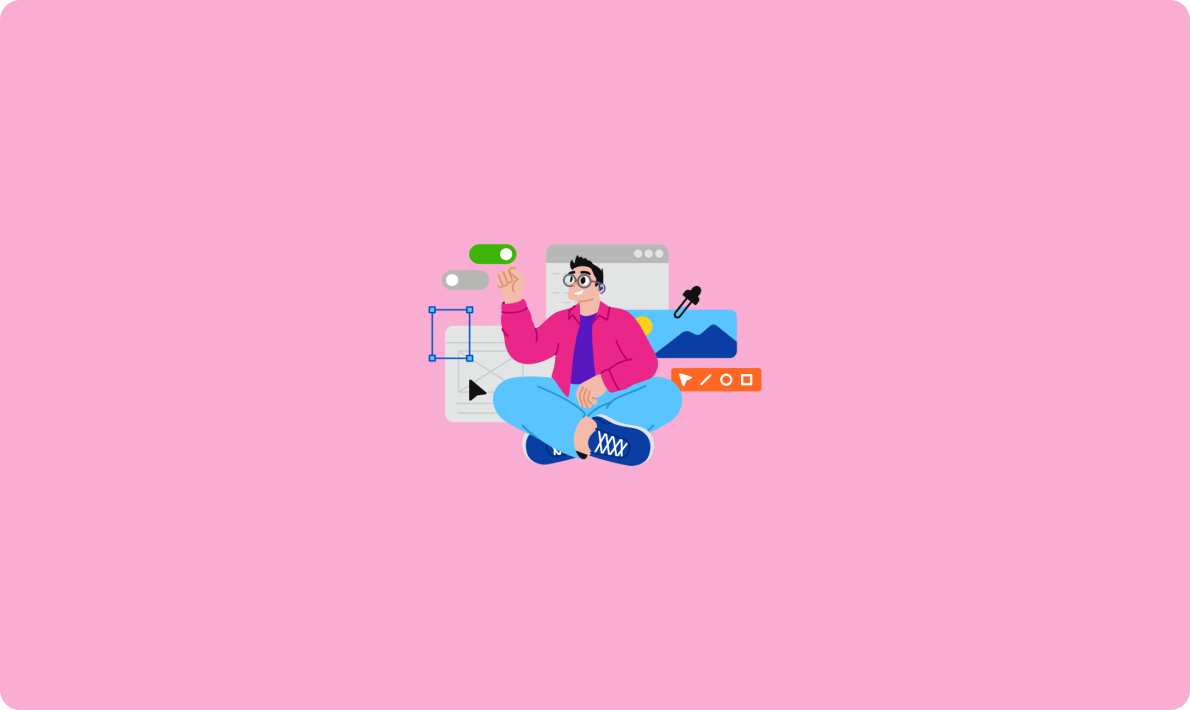
API開(kāi)發(fā)中的日志記錄價(jià)值
要安裝Postman,首先訪(fǎng)問(wèn)其官網(wǎng)下載對(duì)應(yīng)操作系統(tǒng)的安裝包。安裝過(guò)程簡(jiǎn)單快捷,支持Windows、Mac和Linux等多種平臺(tái)。
安裝完成后,用戶(hù)需要使用Google賬號(hào)或Postman賬號(hào)登錄。登錄后,可以創(chuàng)建和管理自己的工作空間。
Postman提供了多種配置選項(xiàng),用戶(hù)可以根據(jù)需要設(shè)置不同的環(huán)境變量、全局變量和請(qǐng)求頭信息,以便在不同的測(cè)試場(chǎng)景中使用。

GET請(qǐng)求用于從服務(wù)器獲取數(shù)據(jù),不會(huì)對(duì)服務(wù)器上的資源進(jìn)行任何更改。它是最常用的HTTP請(qǐng)求類(lèi)型之一。
在Postman中,打開(kāi)新的請(qǐng)求標(biāo)簽,選擇請(qǐng)求類(lèi)型為GET,然后輸入目標(biāo)URL。可以在Params選項(xiàng)卡中添加查詢(xún)參數(shù)。
點(diǎn)擊“Send”按鈕發(fā)送請(qǐng)求,Postman將在下方顯示響應(yīng)數(shù)據(jù),包括狀態(tài)碼、響應(yīng)時(shí)間和響應(yīng)體內(nèi)容。
https://jsonplaceholder.typicode.com/users
POST請(qǐng)求用于向服務(wù)器發(fā)送數(shù)據(jù),通常用于提交表單或上傳文件。與GET請(qǐng)求不同,POST請(qǐng)求會(huì)改變服務(wù)器上的資源狀態(tài)。
在Postman中,選擇請(qǐng)求類(lèi)型為POST,輸入目標(biāo)URL。在Body選項(xiàng)卡中選擇raw格式,輸入要發(fā)送的JSON數(shù)據(jù)。
發(fā)送請(qǐng)求后,Postman會(huì)顯示響應(yīng)狀態(tài)碼和響應(yīng)體內(nèi)容,通常成功的POST請(qǐng)求會(huì)返回201狀態(tài)碼。
{
"id": 11,
"name": "Krishna Rungta",
"email": "Sincere@april.biz"
}
參數(shù)化請(qǐng)求允許用戶(hù)使用變量代替固定的參數(shù)值,從而實(shí)現(xiàn)請(qǐng)求的動(dòng)態(tài)化,減少重復(fù)工作,提高效率。
在Postman中,可以通過(guò)Environment設(shè)置不同的環(huán)境變量,以便在不同的測(cè)試環(huán)境中使用相同的請(qǐng)求。
在請(qǐng)求中使用雙花括號(hào)包裹變量名,如{{url}},Postman會(huì)自動(dòng)用環(huán)境變量的值替換變量名。

Postman支持在請(qǐng)求中編寫(xiě)JavaScript代碼來(lái)驗(yàn)證響應(yīng)數(shù)據(jù),確保API的正確性。可以使用pm.test函數(shù)添加測(cè)試用例。
斷言用于檢查響應(yīng)數(shù)據(jù)是否符合預(yù)期。例如,可以檢查響應(yīng)狀態(tài)碼是否為200,響應(yīng)體中是否包含特定字符串。
在發(fā)送請(qǐng)求后,Postman會(huì)自動(dòng)執(zhí)行測(cè)試用例,并在Test Results面板中顯示測(cè)試結(jié)果。
pm.test("Status code is 200", function () {
pm.response.to.have.status(200);
});
Collection Runner是Postman內(nèi)置的工具,用于批量執(zhí)行集合中的請(qǐng)求。用戶(hù)可以設(shè)定迭代次數(shù)和延遲時(shí)間。
在Postman界面中,點(diǎn)擊Runner按鈕,選擇要運(yùn)行的集合,設(shè)置相關(guān)參數(shù)后點(diǎn)擊Start Run按鈕開(kāi)始執(zhí)行。
Newman是Postman的命令行運(yùn)行工具,適用于持續(xù)集成環(huán)境。通過(guò)Newman,用戶(hù)可以在命令行中執(zhí)行集合,并生成詳細(xì)的測(cè)試報(bào)告。
newman run PostmanTestCollection.postman_collection.json -e Testing.postman_globals.json
對(duì)比大模型API的內(nèi)容創(chuàng)意新穎性、情感共鳴力、商業(yè)轉(zhuǎn)化潛力
一鍵對(duì)比試用API 限時(shí)免費(fèi)